Cara melepaskan email di Outlook
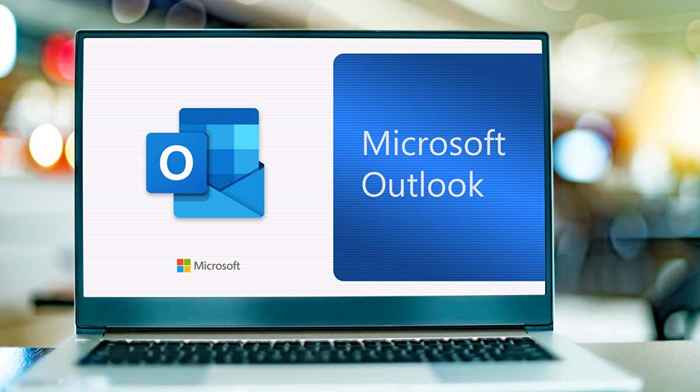
- 2930
- 428
- Simon Cormier
Klien Web Outlook memungkinkan Anda untuk melepaskan email hingga sepuluh detik setelah menekan tombol Kirim. Di aplikasi Outlook Desktop, Anda dapat "mengingat" email yang dikirim dan menghapusnya dari kotak masuk penerima. Sayangnya, aplikasi seluler Outlook (Android dan iPhone) tidak memiliki fitur Kirim Undo.
Tutorial ini mencakup semua yang perlu Anda ketahui tentang tidak ada dan mengingat pesan email Outlook di komputer Anda.
Daftar isi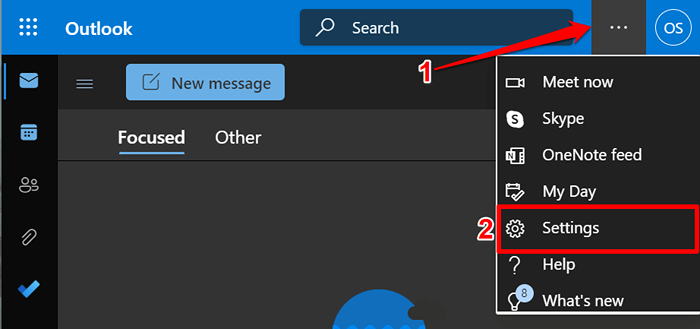
- Pilih Lihat Semua Pengaturan Outlook di bagian bawah menu Pengaturan Cepat.
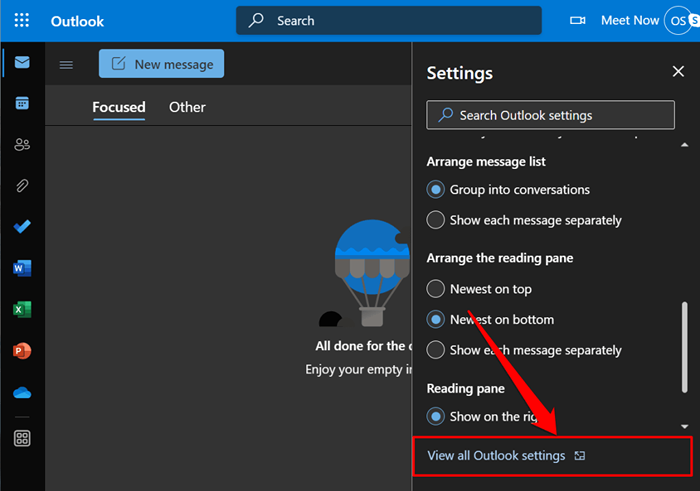
- Pilih email di bilah sisi, buka tab Compose and Reply, dan gulir ke bagian "Undo Send". Pindahkan slider untuk memilih jumlah detik yang Anda sukai (10 detik maks) dan pilih Simpan.
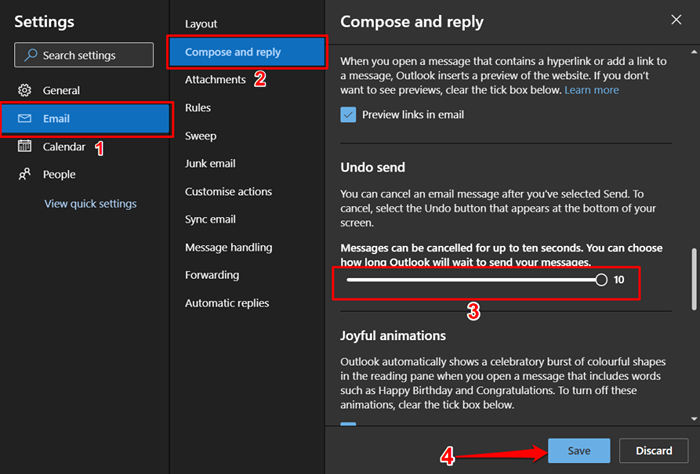
Tutup menu Pengaturan dan kirim email pengujian untuk mengonfirmasi apakah fitur Unsend berfungsi. Saat Anda menekan tombol kirim setelah menyusun email, pemberitahuan "mengirim" muncul di sudut kiri bawah. Pilih Undo untuk melepaskan email.
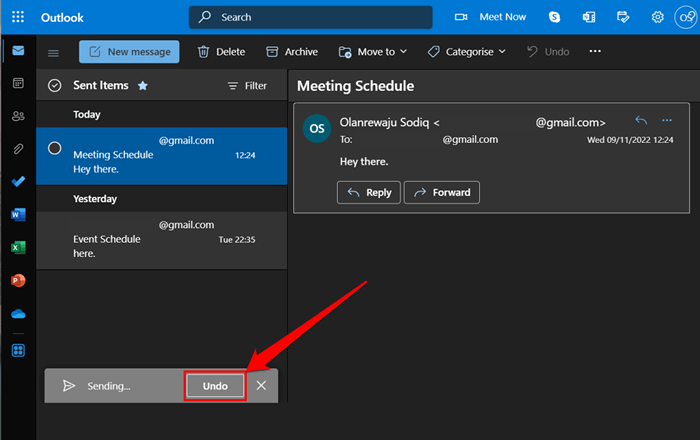
Ingatlah bahwa Anda memiliki sepuluh detik untuk melepaskan email. Jadi, pilih tombol Undo dengan cepat sebelum pop-up menghilang.
Aktifkan Fitur Kirim Outlook Undo di Mac
Outlook untuk MacOS memungkinkan hingga 20 detik untuk melepaskan email. Inilah cara mengkonfigurasi fitur "undo send" Outlook di MacBook Anda.
- Buka Outlook, pilih Outlook di bilah menu, dan pilih Preferensi.
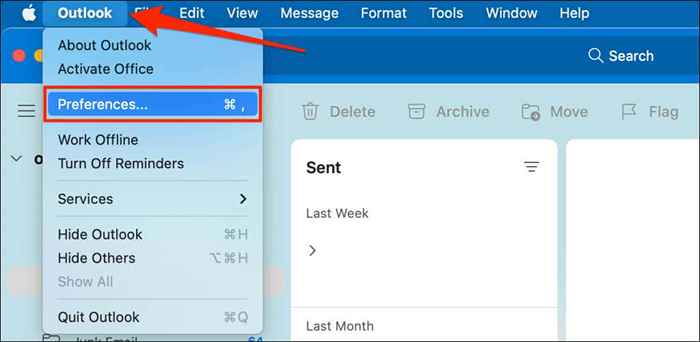
- Pilih menyusun di bagian "Email".
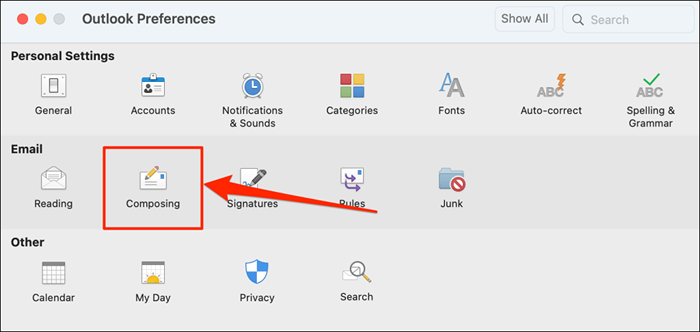
- Pilih ikon plus untuk mengatur periode "undo kirim" ke preferensi Anda.
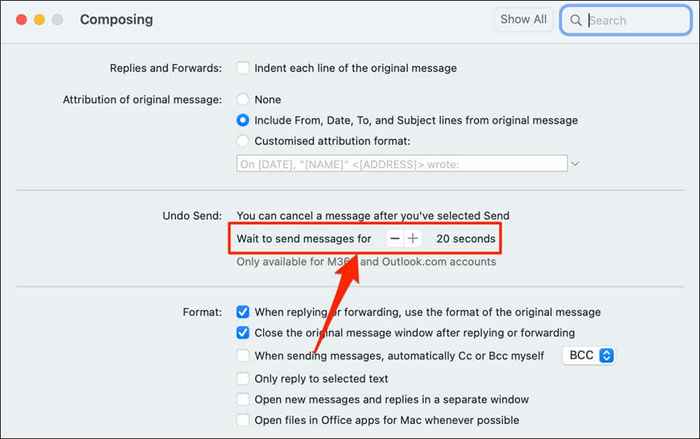
Untuk melepaskan email, pilih Undo pada pop-up "Sending ..." dalam waktu 20 detik.
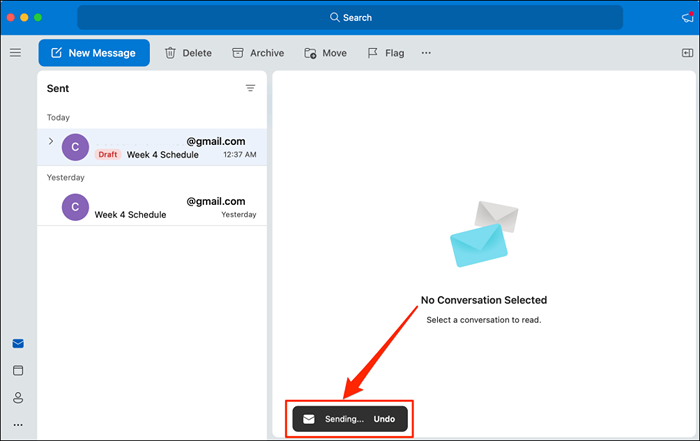
Jika Anda melewatkan kesempatan untuk melepaskan pesan, gunakan aplikasi Outlook Desktop untuk mengingat email dari kotak masuk penerima.
Cara melepaskan atau mengingat email di aplikasi desktop Outlook
Outlook for Windows memiliki fitur penarikan yang memungkinkan Anda untuk mengambil dan mengedit email hingga 120 menit setelah mengirimkannya. Saat Anda mengingat email, Microsoft melepaskan surat dan menghapusnya dari kotak masuk penerima.
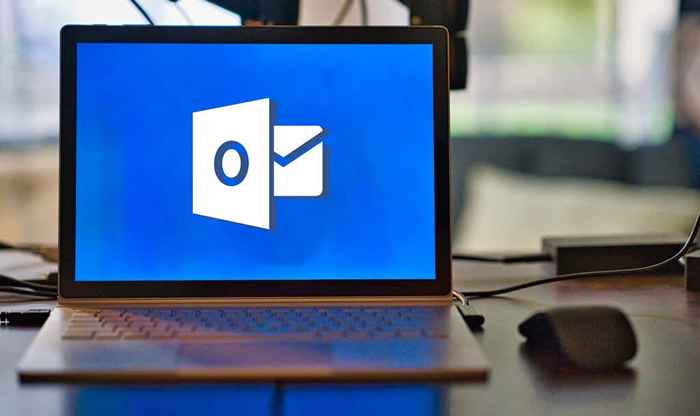
Untuk berhasil mengingat email di Outlook, Anda harus:
- Gunakan Microsoft 365 atau Outlook.akun com.
- Berada di server Microsoft 365 atau Microsoft Exchange yang sama dengan penerima.
- Berada di organisasi yang sama dengan penerima.
- Buka permintaan penarikan pada klien desktop Outlook mereka.
Selain itu, akun email penerima tidak boleh memiliki aturan yang meneruskan, memodifikasi, atau mentransfer email ke alamat lain. Sayangnya, Anda tidak dapat melepaskan atau mengingat email yang dikirim ke alamat di klien email pihak ketiga seperti Gmail, Yahoo Mail, dll.
Satu hal lagi: Anda tidak dapat melepaskan email di Outlook jika akun email Anda menggunakan Protokol Kantor Pos (POP) atau Protokol Antarmuka Pemrograman Aplikasi Pesan (MAPI).
Ikuti langkah -langkah di bawah ini untuk mengingat pesan yang dikirimkan kepada orang yang salah di Outlook Outbox Anda.
- Luncurkan aplikasi Outlook, buka folder item yang dikirim, dan klik dua kali email yang ingin Anda ingat. Outlook akan membuka email di jendela baru.
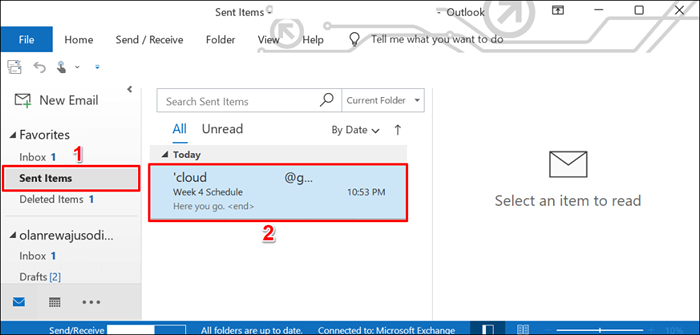
- Pilih file di bilah menu.
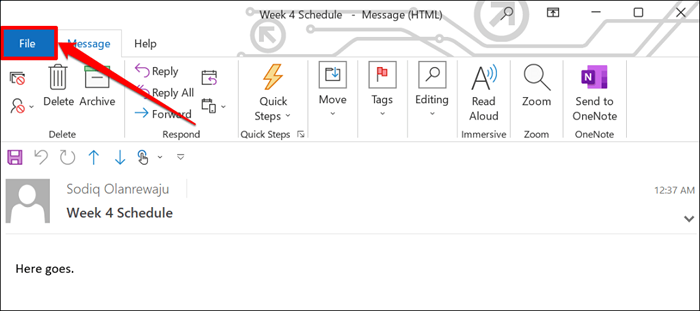
- Pilih info di bilah samping, gulir ke “pesan ulang pesan dan recall,” dan buka menu drop-down ulang atau ingat.
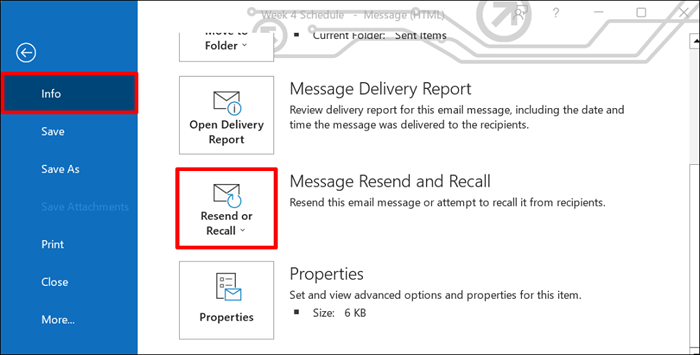
- Pilih Ingat Pesan Ini.
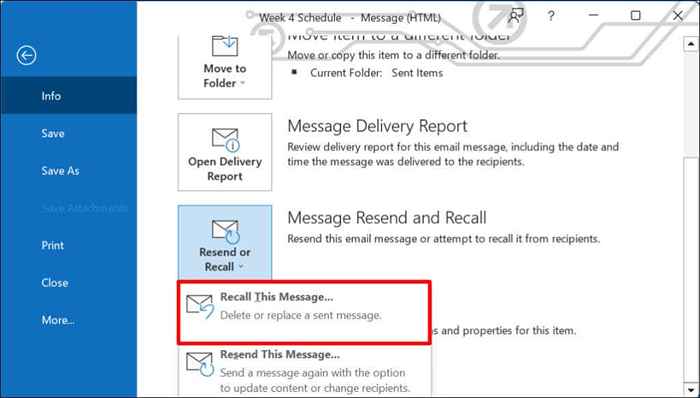
Atau, buka email, pilih tindakan di bilah pita, dan pilih ingat pesan ini.
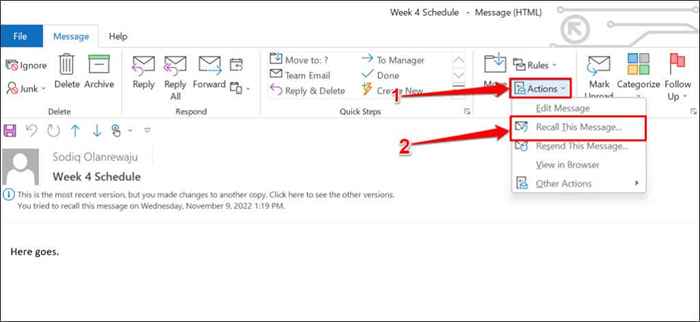
- Pilih Hapus salinan pesan ini yang belum dibaca dan pilih OK untuk mengingat email. Kami menyarankan memilih Tell Me If Recall berhasil atau gagal untuk setiap kotak centang penerima sehingga Anda diberi tahu jika penarikan berhasil (atau tidak).
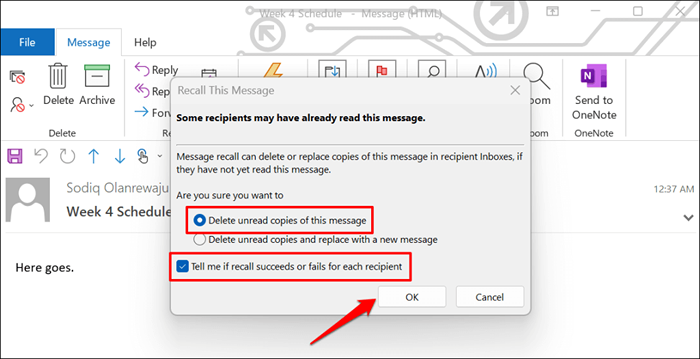
Jika penerima menggunakan Microsoft Exchange atau Microsoft 365 dan Anda berada di organisasi yang sama, Microsoft menghapus email yang Anda ingat dari kotak masuk mereka. Jika penerima menggunakan penyedia email pihak ketiga, atau jika email mereka berada di luar organisasi Anda, mereka hanya akan menerima pesan yang ingin Anda ingat email yang Anda kirim sebelumnya.
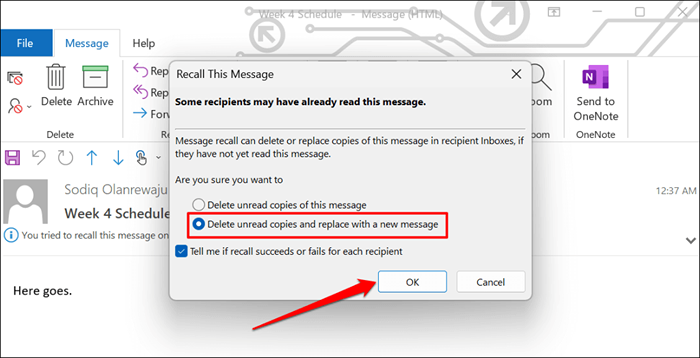
Opsi “Hapus Belum Dibaca dan Ganti dengan Pesan Baru” memungkinkan Anda untuk mengedit dan mengirim ulang email. Microsoft kemudian mengganti email asli dengan email yang diedit di kotak surat penerima. Opsi ini sangat cocok untuk memperbaiki kesalahan ketik dan informasi yang salah dalam email.
- « Cara mengaktifkan mode gelap di instagram di windows
- Cara memperbaiki “pengambilan data. Tunggu beberapa detik ”Kesalahan di Microsoft Excel »

